L’ottimizzazione delle prestazioni di un telefonino o di un tablet Android è un argomento alquanto sentito. Ciò essenzialmente perché il brulicare di app e l’utilizzo smodato del nostro device ci porta irrimediabilmente a saturare lo spazio di archiviazione con documenti e file del tutto inutili e dei quali spesso non ricordiamo neppure la provenienza. Stessa cosa per la memoria RAM: tante applicazioni installate (e magari neppure utilizzate) tendono ad occupare preziosissimo spazio di memoria causando spiacevoli rallentamenti. Come fare a mantenere sempre al top il nostro device Android? Una soluzione definitiva c’è ed il suo nome è Clean Master (Boost & AppLock) . Scaricabile gratuitamente dal Play Store, ci permette di tenere il sistema sempre perfettamente pulito e al tempo stesso ottimizzarne le prestazioni. Ecco come funziona.
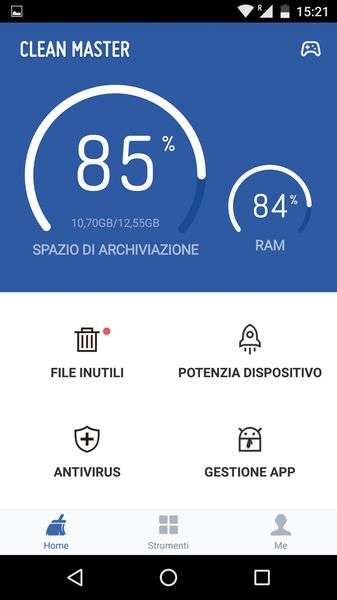
Dal Play Store installiamo Clean Master e avviamola. L’interfaccia grafica principale dell’app ci mostra l’attuale percentuale di spazio di archiviazione utilizzato e la quantità di RAM occupata.
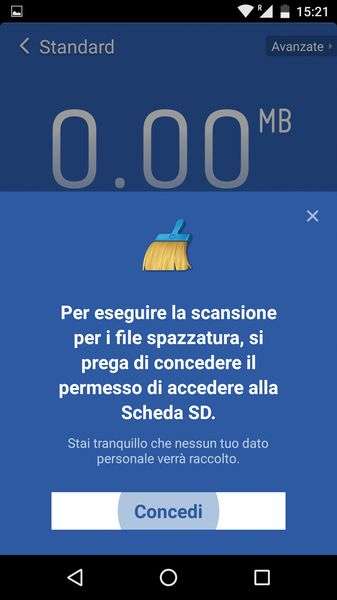
Incominciamo a fare un po’ di pulizia selezionando File inutili . Nella nuova schermata che appare, facciamo tap su Concedi per assicurare a Clean Master i permessi di lettura e scrittura di un’eventuale scheda SD presente nel device (se non è inserita, possiamo tralasciare questa fase).
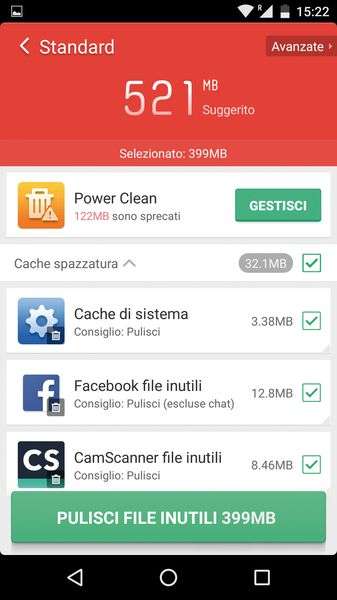
Parte quindi l’analisi dei file presenti nel sistema. Il processo può durare anche diversi minuti: tutto dipende dalla quantità di file inutili presenti nella memoria interna ed esterna dello smartphone. Al termine, clicchiamo Pulisci file inutili per liberarci di tutti i file superflui.
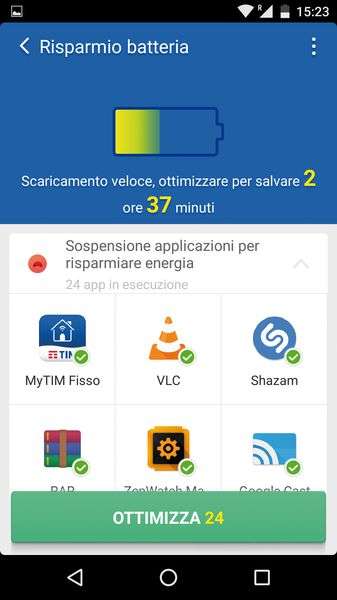
Dall’interfaccia principale di Clean Master spostiamoci in Strumenti (presente in basso al centro) e tappiamo sulla voce Risparmio batteria (nella sezione Ottimizzazione delle Prestazioni ). Premiamo Ottimizza per aumentare l’autonomia della batteria.
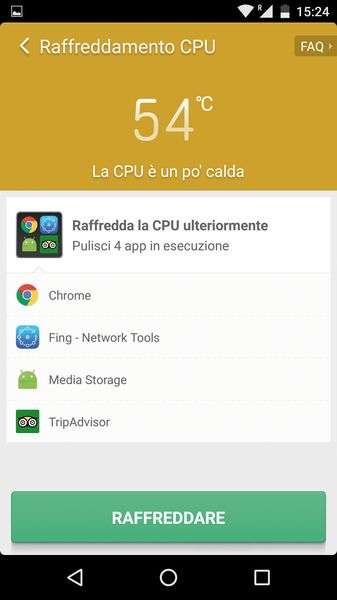
Ritorniamo in Strumenti e scegliamo Raffreddamento CPU (sempre in Ottimizzazione delle Prestazioni ). Dopo una breve analisi, Clean Master ci informa sulla temperatura attuale della CPU e, in caso di valori elevati, tappiamo su Raffreddare per terminare le applicazioni più esose.
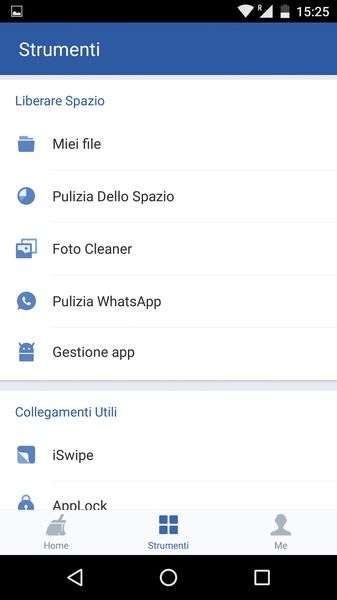
Sempre nel menu Strumenti è presente la sezione Liberare Spazio : da qui possiamo procedere a una rimozione manuale dei file che non riteniamo importanti. Pensiamo ad esempio a vecchie foto ormai già trasferite sul PC ( Foto Cleaner ) o documenti non più necessari ( Miei file ).
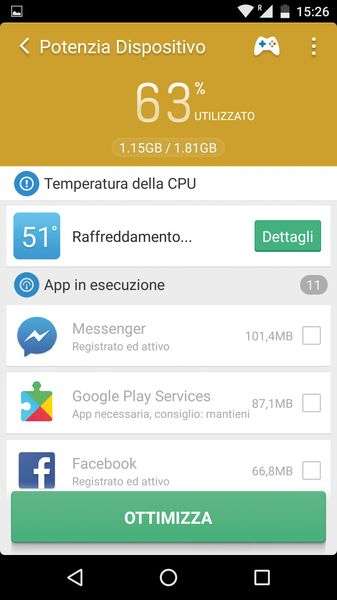
Nella Home di Clean Master è presente anche il pulsante Potenzia Dispositivo . Di cosa si tratta? Dopo l’analisi, tappando su Ottimizza , andremo a terminare le app in esecuzione che non sono al momento necessarie.
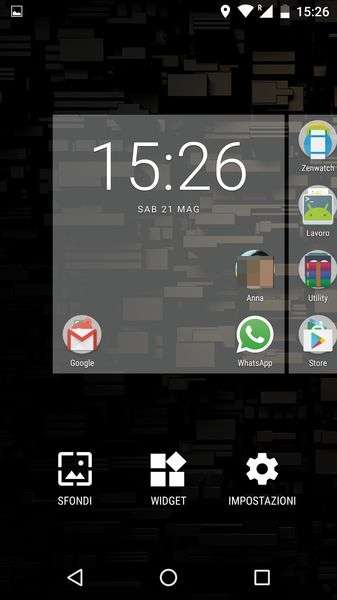
Se vogliamo mantenere sempre pulita la memoria del device, il widget di Clean Master si dimostra decisamente utile. Spostiamoci nella home screen del nostro smartphone e con un tap prolungato su un’area vuota del display, scegliamo la voce Widget per aggiungerne uno nuovo.
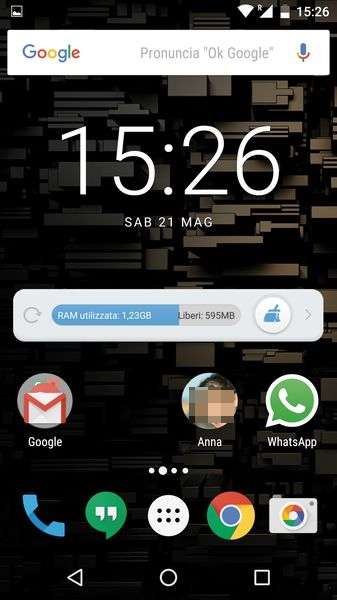
Dall’elenco ricerchiamo il widget di Clean Master e inseriamolo nella home screen. Da questo momento in poi basterà un semplice tap sull’icona a forma di scopa per ripulire in un lampo il sistema di tutti i file inutili e per liberare la RAM.